win7电脑摄像头驱动怎么安装 win7重装摄像头驱动步骤
更新时间:2023-01-10 02:28:42作者:cblsl
为了方便用户在使用win7安装版电脑时能够实现视频通讯,用户需要给电脑安装相关的摄像头设备,而且为了保证摄像头的正常使用,用户需要到相关品牌摄像头官网上下载相应的摄像头驱动,那么win7重装摄像头驱动步骤呢?下面小编就给大家分享一篇win7电脑摄像头驱动怎么安装。
具体方法:
1、在网络上下载摄像头驱动,可用官网的特定型号的,也可以用一些比较通用一点的摄像头驱动,合适有用就行,并下载到桌面,进行安装。
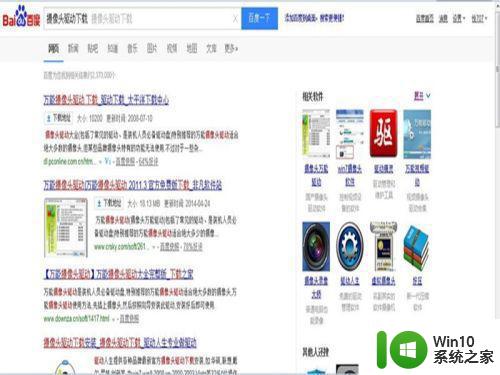
2、右击桌面的“计算机”图标,之后单击“管理”
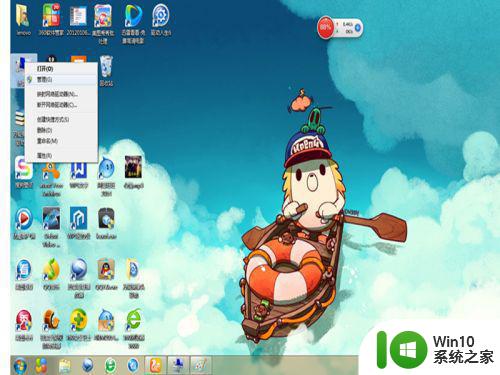
3、在“计算机管理”的左侧一栏,双击“设备管理器”,从右侧栏中找到“图像设备”,双击“图像设备”,在“USB视频设备”上右击鼠标,选择“更新驱动程序软件”
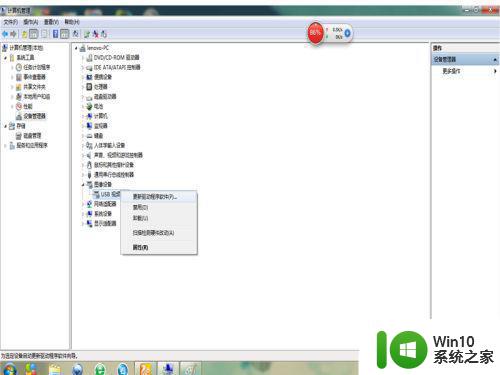
4、然后选择“浏览计算机以查找驱动程序软件”
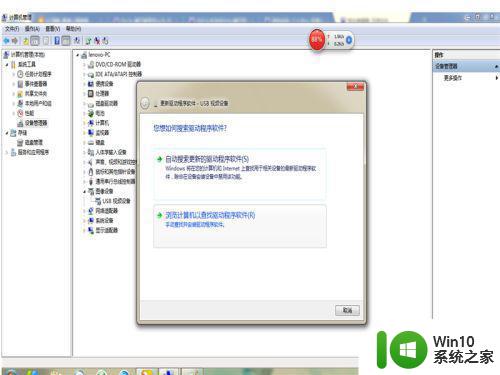
5、选择浏览“桌面”,点击“下一步”
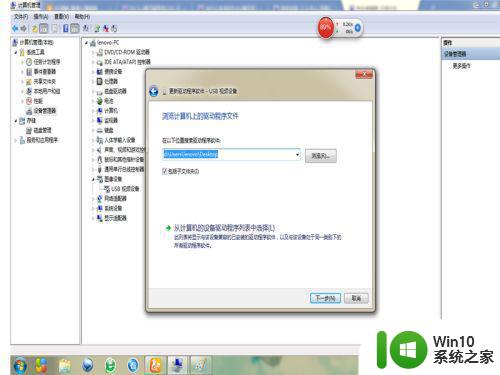
6、如果安装成功了,窗口会跳出来显示已安装成功。
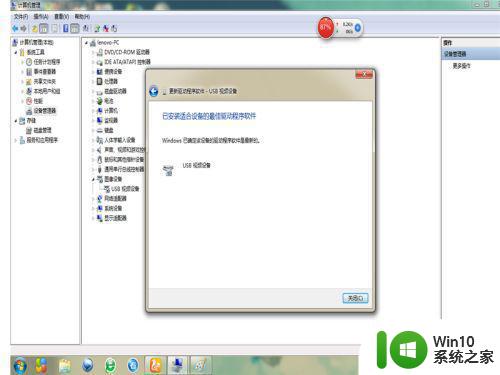
上述就是有关重装win7耳机不识别解决方法的全部内容了,还有不清楚的用户就可以参考一下小编的步骤进行操作,希望能够对大家有所帮助。
win7电脑摄像头驱动怎么安装 win7重装摄像头驱动步骤相关教程
- win7电脑摄像头驱动程序怎么安装 windows7摄像头驱动怎么安装
- win10摄像头驱动安装步骤 win10电脑摄像头驱动安装教程
- window10摄像头驱动下载安装步骤 如何在win10上安装摄像头驱动
- 罗技摄像头驱动安装方法 logitech摄像头驱动怎么安装
- windows7摄像头驱动下载安装教程 win7系统摄像头驱动更新方法
- 炫龙笔记本win7摄像头驱动下载方法 炫龙电脑摄像头驱动更新及安装步骤
- 台式电脑摄像头驱动安装步骤图 台式电脑摄像头驱动安装教程
- win7摄像头驱动安装不了的处理方法 win7无法安装摄像头驱动怎么办
- win10摄像头怎么打开 win10摄像头驱动安装教程
- win10笔记本电脑如何安装摄像头驱动 win10笔记本摄像头驱动下载安装教程
- win10新买的摄像头怎么调试 Windows 10如何重装摄像头驱动
- 台式电脑usb摄像头怎么用 台式电脑USB摄像头安装步骤
- 电脑开机蓝屏错误代码0xc000014c修复不重装 电脑开机蓝屏错误代码0xc000014c怎么办
- 立即卸载vitualbox因为它与win10不兼容如何修复 如何在Win10上正确安装VirtualBox软件
- 华硕一体机一键重装win10系统的方法 华硕一体机如何进行win10系统一键重装
- 神舟战神P4笔记本U盘启动盘制作教程 神舟战神P4笔记本U盘启动盘下载教程
系统安装教程推荐
- 1 win10无法安装office2019错误代码30015如何解决 Win10安装Office2019报错代码30015怎么办
- 2 三星超极本使用u教授u盘安装系统教程 三星超极本u盘安装系统步骤详解
- 3 按键精灵安装被win10杀毒软件拦截怎么解决 按键精灵安装被win10杀毒软件拦截如何处理
- 4 win10安装程序遇到错误0x8007000d怎么解决 win10安装失败错误代码0x8007000d的解决方法
- 5 window7无法安装到这个磁盘window必须安装在格式化处理方法 如何格式化磁盘以便在Windows 7上进行安装
- 6 c盘被格式化了如何用大白菜重装系统 大白菜重装系统教程
- 7 win7打印机安装驱动提示拒绝访问如何修复 win7打印机驱动拒绝访问解决方法
- 8 联想装win7系统后屏幕亮度低了怎么调整 联想电脑win7系统安装后屏幕亮度调节不了怎么办
- 9 安装windows10后之前windows7系统的杜比音效没法用了怎么办 安装Windows10后如何恢复之前Windows7系统的杜比音效
- 10 win10补丁包安装提示此更新不适用于你的计算机怎么办 win10补丁包安装失败怎么办
win10系统推荐
- 1 雨林木风ghost w10企业家庭版32系统下载v2023.02
- 2 雨林木风ghostwin1032位免激活专业版
- 3 游戏专用win10 64位智能版
- 4 深度技术ghost win10稳定精简版32位下载v2023.02
- 5 风林火山Ghost Win10 X64 RS2装机专业版
- 6 深度技术ghost win10 64位专业版镜像下载v2023.02
- 7 联想笔记本ghost win10 64位快速旗舰版v2023.02
- 8 台式机专用Ghost Win10 64位 万能专业版
- 9 ghost windows10 64位精简最新版下载v2023.02
- 10 风林火山ghost win10 64位官方稳定版下载v2023.02